Abrufen eines Apple-MDM-Push-Zertifikats
Laden Sie Ihre Apple MDM-Pushzertifikate in Microsoft Intune hoch und erneuern Sie sie. Ein Apple MDM-Pushzertifikat ist erforderlich, um iOS-/iPadOS- und macOS-Geräte in Microsoft Intune zu verwalten und ermöglicht Geräten die Registrierung über:
- Die Intune-Unternehmensportal-App.
- Apple-Massenregistrierungsmethoden, wie z. B. das Geräte-Registrierungsprogramm, der Apple School Manager und der Apple Configurator.
Zertifikate müssen jährlich erneuert werden. In diesem Artikel wird beschrieben, wie Sie Intune verwenden, um ein Apple MDM-Pushzertifikat zu erstellen und zu erneuern.
Anforderungen
Verwenden Sie einen Intune unterstützten Webbrowser, um ein Apple MDM-Pushzertifikat zu erstellen und zu erneuern.
Erforderliche Schritte, um Ihr Zertifikat abzurufen
Greifen Sie in Microsoft Intune auf die Einstellungen Ihres Apple MDM-Pushzertifikats zu.
- Melden Sie sich beim Microsoft Intune Admin Center an.
- Wechseln Sie zu Geräteregistrierung>.
- Wählen Sie die Registerkarte Apple aus.
- Wählen Sie Apple MDM Push Certificate (Apple MDM-Pushzertifikat) aus. Ihre EINSTELLUNGEN für MDM-Pushzertifikate werden geöffnet.
Schritt 1: Erteilen der Microsoft-Berechtigung zum Senden von Benutzer- und Geräteinformationen an Apple
Wählen Sie Ich stimme zu , um Microsoft die Berechtigung zum Senden von Daten an Apple zu erteilen.
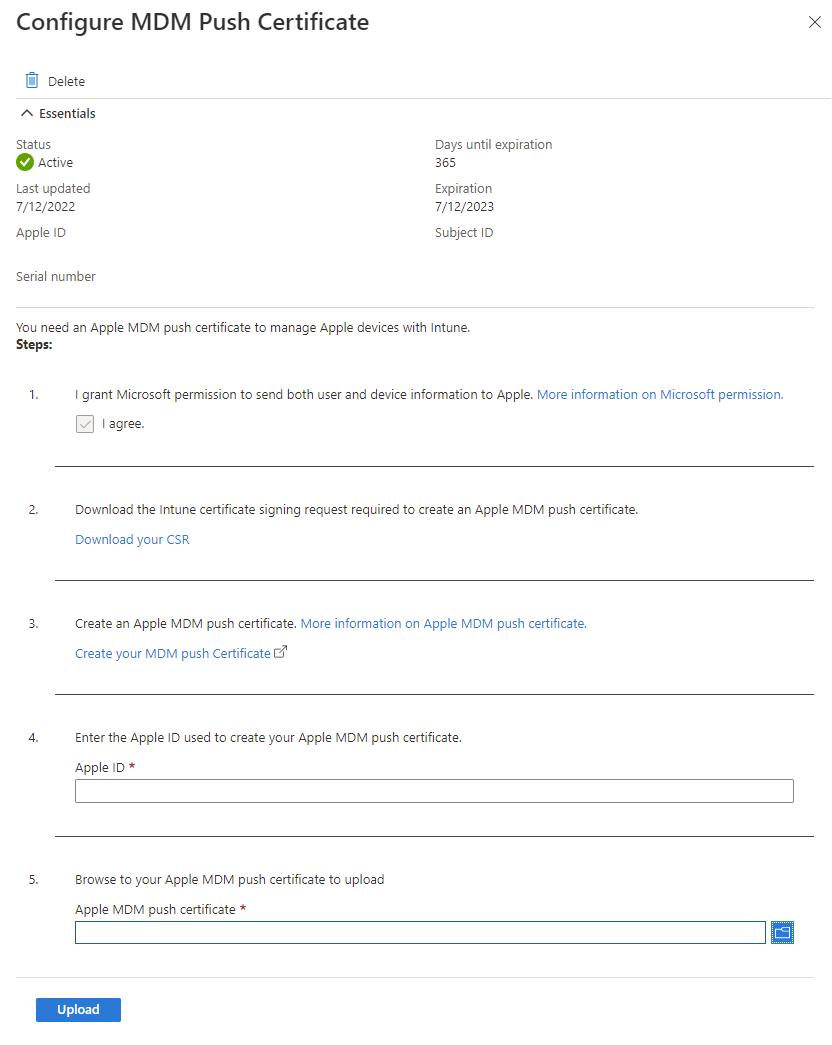
Schritt 2: Herunterladen der Intune Zertifikatsignaturanforderung, die zum Erstellen eines Apple MDM-Pushzertifikats erforderlich ist
Klicken Sie auf CSR herunterladen, um die Anforderungsdatei herunterzuladen und lokal zu speichern. Die Datei wird verwendet, um ein Vertrauensstellungszertifikat vom Apple-Portal für Push-Zertifikate anzufordern.
Schritt 3: Erstellen eines Apple-MDM-Push-Zertifikats
- Wählen Sie Mdm-Pushzertifikat erstellen aus, um zum Apple Push Certificates Portal zu wechseln.
- Melden Sie sich mit der Apple-ID Ihres Unternehmens an.
- Wählen Sie Zertifikat erstellen aus.
- Lesen und akzeptieren Sie die Geschäftsbedingungen.
- Wählen Sie Datei auswählen und dann die CSR-Datei aus, die Sie in Intune heruntergeladen haben.
- Wählen Sie Hochladen aus.
- Wählen Sie auf der Bestätigungsseite Herunterladen aus. Die Zertifikatdatei (.pem) wird auf Ihr Gerät heruntergeladen. Speichern Sie diese Datei für später.
Hinweis
- Das Zertifikat ist mit der Apple-ID verknüpft, die verwendet wurde, um es zu erstellen. Als bewährte Methode verwenden Sie eine Unternehmens-E-Mail-Adresse als Apple-ID, und stellen Sie sicher, dass das Postfach von mehreren Personen überwacht wird, z. B. von einer Verteilerliste. Vermeiden Sie die Verwendung einer persönlichen Apple-ID.
- Wenn Sie die Ihrem Zertifikat zugeordnete Apple-ID später ändern, melden Sie sich mit Ihrer neuen Apple-ID beim Apple Push Certificates Portal an, laden Sie die Zertifikatdatei erneut hoch, und laden Sie sie mit Ihrer neuen Apple-ID in Intune hoch, wie in Schritt 4 und Schritt 5 in diesem Artikel beschrieben.
Verwaltete Apple-ID
Wenn Sie beabsichtigen, Ihre vorhandenen Microsoft Entra-Konten mit Apple zu verbinden, um die verwaltete Apple-ID zu verwenden, wenden Sie sich an Apple, um das vorhandene APNS-Zertifikat zu Ihrer neuen verwalteten Apple-ID migrieren zu lassen. Weitere Informationen finden Sie im Apple Support Benutzerhandbuch für Apple School Manager.
Schritt 4: Eingeben der Apple-ID, die zum Erstellen Ihres Apple MDM-Pushzertifikats verwendet wird
Kehren Sie zum Admin Center zurück, und geben Sie Ihre Apple-ID ein. Dies ist erforderlich, um Sie daran zu erinnern, wenn Sie das Zertifikat erneuern müssen.
Schritt 5: Navigieren Zu Ihrem Apple MDM-Pushzertifikat zum Hochladen
- Wählen Sie das Ordnersymbol aus.
- Wählen Sie die Zertifikatdatei (PEM) aus, die Sie im Apple-Portal heruntergeladen haben.
- Wählen Sie Hochladen aus, um die Konfiguration des MDM-Push-Zertifikats abzuschließen.
Erneuern eines Apple-MDM-Push-Zertifikats
Das Apple MDM-Push-Zertifikat ist 365 Tage gültig. Sie müssen es jährlich verlängern, um die iOS-/iPadOS- und macOS-Geräteverwaltung aufrechtzuerhalten. Sobald das Zertifikat abläuft, gibt es eine 30-tägige Nachfrist, um es zu verlängern.
Verlängern Sie das MDM-Pushzertifikat mit demselben Apple-Konto, das Sie zum Erstellen verwendet haben.
- Melden Sie sich beim Microsoft Intune Admin Center an.
- Wechseln Sie zu Geräte>Geräte Onboarding>Registrierung für Geräte.
- Wählen Sie die Registerkarte Apple aus.
- Wählen Sie Apple MDM Push Certificate (Apple MDM-Pushzertifikat) aus. Ihre EINSTELLUNGEN für MDM-Pushzertifikate werden geöffnet.
- Klicken Sie auf CSR herunterladen, um die Anforderungsdatei herunterzuladen und lokal zu speichern. Die Datei wird verwendet, um ein Vertrauensstellungszertifikat vom Apple-Portal für Push-Zertifikate anzufordern.
- Wählen Sie Mdm-Pushzertifikat erstellen aus, um zum Apple Push Certificates Portal zu wechseln.
- Suchen Sie im Apple-Portal nach dem Zertifikat, das Sie verlängern möchten, und wählen Sie Verlängern aus.
- Wählen Sie Datei auswählen aus. Wählen Sie die neue CSR-Datei aus, die Sie heruntergeladen haben.
- Geben Sie im angegebenen Feld eine eindeutige Notiz zum Zertifikat ein, damit Sie es später leicht identifizieren können.
Tipp
Jedes Zertifikat verfügt über eine eindeutige UID. Um sie zu finden, suchen Sie in den Zertifikatdetails nach der Antragsteller-ID, die den GUID-Teil der UID anzeigt. Sie finden diese Informationen auch auf dem registrierten iOS-/iPadOS-Gerät. Wechseln Sie zu Einstellungen>Allgemein>Geräteverwaltung>Verwaltungsprofil>Weitere Details>Verwaltungsprofil. Der Topic-Wert enthält die eindeutige GUID, die Sie mit dem Zertifikat im Apple Push Certificates-Portal abgleichen können.
- Wählen Sie Hochladen aus.
- Wählen Sie auf dem BestätigungsbildschirmHerunterladen aus.
- Kehren Sie zum Admin Center >Mdm-Pushzertifikat konfigurieren zurück. Laden Sie Ihre Zertifikatdatei hoch.
Die Verlängerung ist abgeschlossen, wenn Ihr Apple MDM-Pushzertifikat status sowohl im Admin Center als auch im Apple Push Certificates-Portal aktiv angezeigt wird.
Nächste Schritte
Weitere Informationen zu Registrierungsoptionen finden Sie unter Auswählen der Registrierungsmethode für iOS-/iPadOS-Geräte.